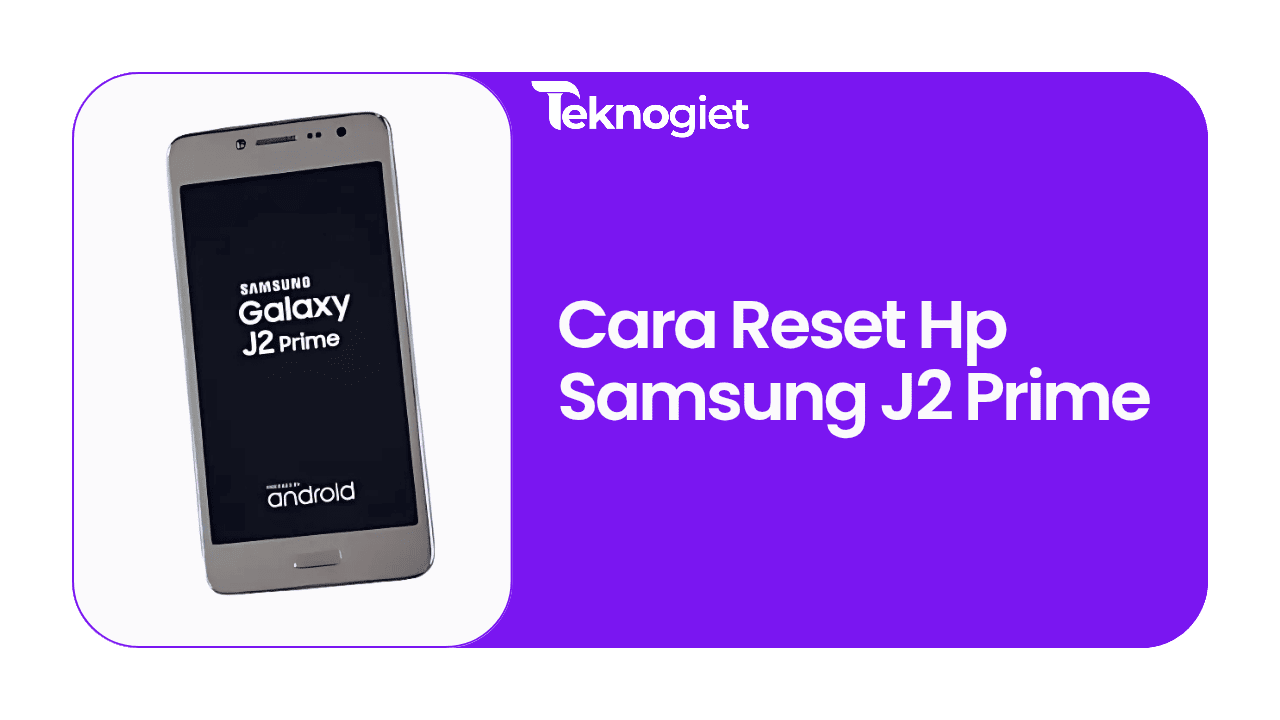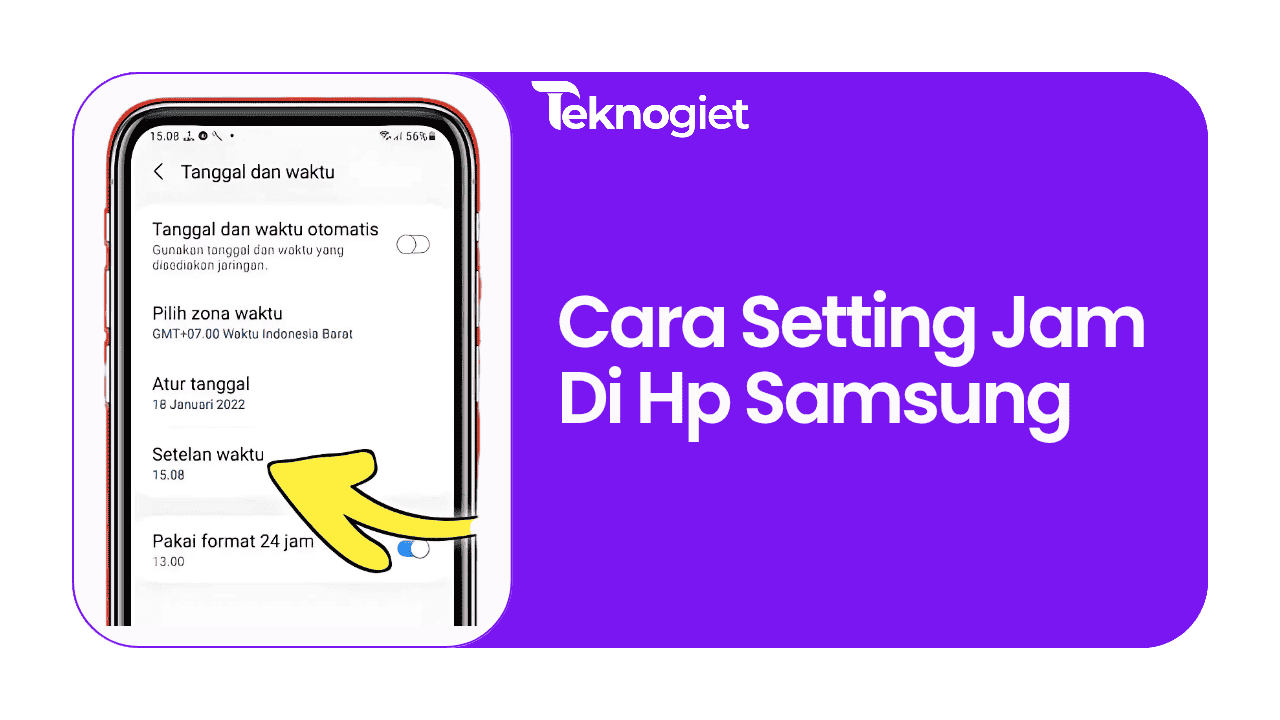
Cara Setting Kamera Samsung Agar Tidak Mirror, Gampang Banget!
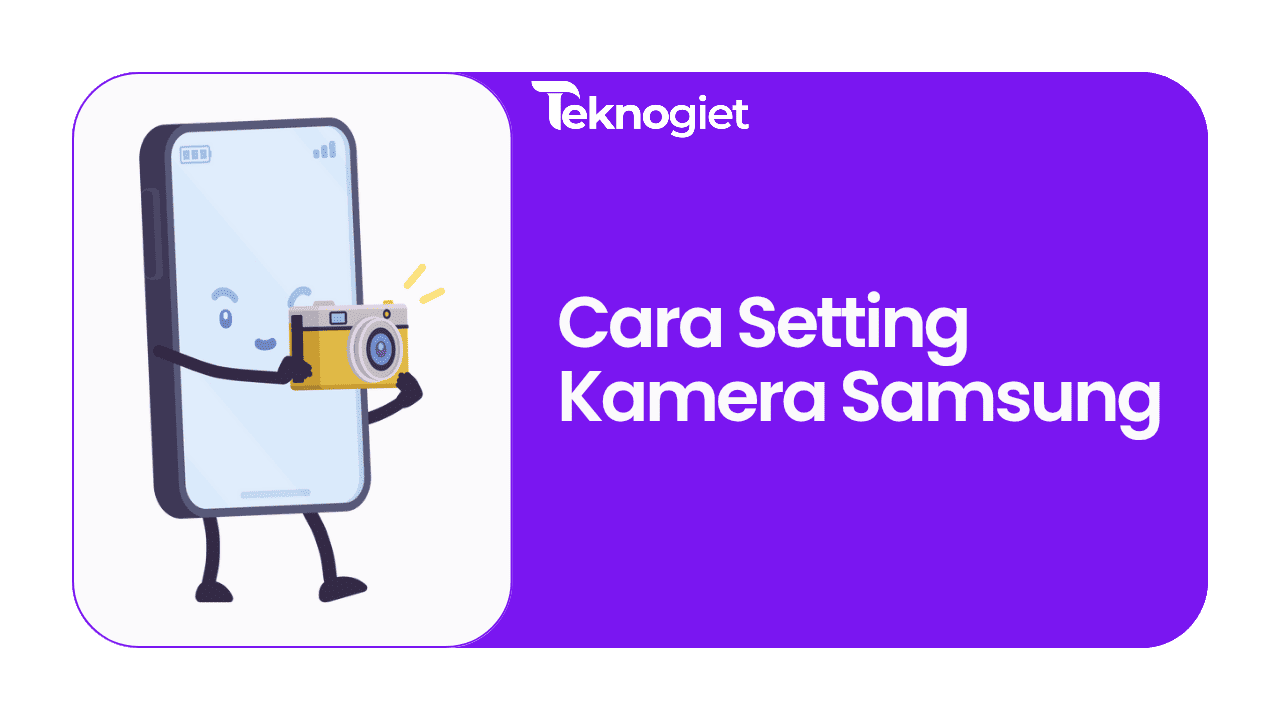
Cara Setting Kamera Samsung – Jika kamu sering menggunakan kamera depan Samsung untuk selfie, mungkin kamu pernah merasa kesal karena hasil fotonya terlihat terbalik atau “mirror”.
Hal ini sebenarnya wajar, karena secara default, kamera depan smartphone Samsung memang menghasilkan gambar yang mirip dengan cermin.
Namun, tenang saja! Kamu bisa mengubah pengaturan ini agar foto selfie-mu tidak mirror lagi. Artikel ini akan memandu kamu mengatur kamera samsung agar tidak mirror dengan mudah.
Apa Itu Efek Mirror pada Kamera Samsung?
Sebelum membahas cara mengatur kamera Samsung agar tidak mirror, penting untuk memahami apa itu efek mirror. Saat kamu mengambil foto selfie, kamera depan secara otomatis membalik gambar seperti yang terlihat di cermin.
Misalnya, jika kamu mengangkat tangan kanan, di foto akan terlihat seperti tangan kiri. Efek ini sebenarnya dirancang agar kamu merasa lebih nyaman saat mengambil selfie, karena hasilnya mirip dengan apa yang kamu lihat di layar.
Namun, tidak semua orang menyukai efek ini. Beberapa orang lebih memilih hasil foto yang sesuai dengan kenyataan, tanpa pembalikan gambar. Nah, kabar baiknya, Samsung menyediakan opsi untuk menonaktifkan fitur mirror ini.
Cara Setting Kamera Samsung Agar Tidak Mirror
Berikut adalah langkah-langkah mudah untuk mengatur kamera Samsung agar tidak mirror:
1. Buka Aplikasi Kamera
Pertama, buka aplikasi kamera di smartphone Samsung-mu. Kamu bisa mencarinya di layar utama atau melalui menu aplikasi.
2. Akses Menu Pengaturan
Setelah aplikasi kamera terbuka, cari ikon pengaturan (biasanya berbentuk roda gigi) di sudut layar. Ketuk ikon tersebut untuk membuka menu pengaturan kamera.
3. Cari Opsi “Save as Previewed”
Di dalam menu pengaturan, gulir ke bawah hingga kamu menemukan opsi yang bernama “Save as Previewed” atau “Save Selfies as Previewed”. Opsi ini biasanya terletak di bagian pengaturan lanjutan.
4. Aktifkan Opsi Tersebut
Jika opsi ini dinonaktifkan, hasil selfie-mu akan terlihat mirror. Untuk mengubahnya, aktifkan opsi ini dengan menggeser tombol toggle ke posisi “on”.
5. Cek Hasilnya
Setelah mengaktifkan opsi tersebut, coba ambil foto selfie lagi. Sekarang, hasil fotomu seharusnya tidak lagi terlihat mirror, melainkan sesuai dengan kenyataan.
Tips Tambahan untuk Hasil Foto yang Lebih Baik
Selain mengatur kamera agar tidak mirror, ada beberapa tips lain yang bisa kamu terapkan untuk mendapatkan hasil foto selfie yang lebih memuaskan:
1. Gunakan Mode Beauty Secara Bijak
Samsung dilengkapi dengan fitur mode beauty yang bisa membuat kulitmu terlihat lebih halus. Namun, pastikan untuk tidak menggunakannya secara berlebihan agar hasil foto tetap terlihat natural.
2. Perhatikan Pencahayaan
Pencahayaan yang baik adalah kunci foto selfie yang bagus. Usahakan untuk mengambil foto di tempat yang cukup terang, atau manfaatkan sumber cahaya alami seperti sinar matahari.
3. Atur Komposisi Foto
Pastikan posisi wajahmu berada di tengah frame dan tidak terpotong. Kamu juga bisa menggunakan gridlines di pengaturan kamera untuk membantu mengatur komposisi.
4. Eksperimen dengan Angle
Cobalah mengambil foto dari berbagai sudut untuk menemukan angle terbaik yang sesuai dengan bentuk wajahmu.
Mengapa Hasil Foto Tetap Mirror Meski Sudah Diatur?
Jika kamu sudah mengikuti langkah-langkah di atas tetapi hasil foto masih terlihat mirror, ada beberapa kemungkinan penyebabnya:
1. Versi Software yang Lama
Pastikan smartphone Samsung-mu sudah diperbarui ke versi software terbaru. Beberapa fitur mungkin tidak tersedia di versi yang lebih lama.
2. Aplikasi Kamera Pihak Ketiga
Jika kamu menggunakan aplikasi kamera pihak ketiga, pengaturan default Samsung mungkin tidak berlaku. Coba gunakan aplikasi kamera bawaan untuk memastikan pengaturan berfungsi dengan baik.
3. Kesalahan Pengaturan
Pastikan kamu sudah mengaktifkan opsi “Save as Previewed” dengan benar. Jika masih belum berhasil, coba restart perangkatmu dan ulangi langkah-langkahnya.
Kesimpulan
Mengatur kamera Samsung agar tidak mirror sebenarnya sangat mudah, asalkan kamu tahu langkah-langkahnya. Dengan mengaktifkan opsi “Save as Previewed”, kamu bisa mendapatkan hasil foto selfie yang sesuai dengan kenyataan, tanpa efek pembalikan gambar. Selain itu, jangan lupa untuk menerapkan tips-tips di atas agar hasil fotomu semakin maksimal.
Jadi, tunggu apa lagi? Segera coba langkah-langkah ini dan rasakan perbedaannya! Jika ada pertanyaan atau tips lain seputar kamera Samsung, jangan ragu untuk berbagi di kolom komentar ya.